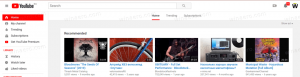ต่อไปนี้เป็นวิธีปรับปรุงประสิทธิภาพการเล่นเกมบน Windows 11
Microsoft ได้ออกคำแนะนำอย่างเป็นทางการที่อาจช่วยคุณปรับปรุงประสิทธิภาพของเกมใน Windows 11 ตามที่บริษัทกล่าว การปิดใช้งานฟีเจอร์เวอร์ชวลไลเซชันบางอย่างมีผลกระทบเชิงบวกต่อประสบการณ์การเล่นเกม มีคำแนะนำเพิ่มเติมเล็กน้อยในทิศทางนี้
โฆษณา
Microsoft ตั้งข้อสังเกตว่าแพลตฟอร์มเครื่องเสมือนและความสมบูรณ์ของหน่วยความจำ (ส่วนหนึ่งของการแยกคอร์) เป็นสองคุณสมบัติที่อาจทำให้เกมช้าลง คุณสมบัติความสมบูรณ์ของหน่วยความจำมีหน้าที่ควบคุมการติดตั้งไดรเวอร์ จะตรวจสอบว่าไดรเวอร์มาจากบุคคลที่เชื่อถือได้ และไม่มีรหัสที่เป็นอันตราย คุณสมบัติ Virtual Machine Platform จำเป็นสำหรับเครื่องเสมือน, WSL และแพลตฟอร์ม Android แบบบูรณาการ ทั้งคู่เปิดใช้งานตามค่าเริ่มต้นใน Windows 11
สิ่งที่ Microsoft แนะนำคือการปิดใช้งานแพลตฟอร์มเครื่องเสมือนและความสมบูรณ์ของหน่วยความจำก่อนเริ่มเกม และเปิดใช้งานทั้งสองอย่างอีกครั้งหลังจากที่คุณจบเซสชันเกม Microsoft ยืนยันที่จะเปิดใช้งานทั้งสองอย่างด้วยเหตุผลด้านความปลอดภัย
ต่อไปนี้คือวิธีปิดใช้งานคุณสมบัติเหล่านี้
ปรับปรุงประสิทธิภาพของเกมบน Windows 11
- กด ชนะ + ร เพื่อเปิด วิ่ง โต้ตอบและพิมพ์ optionfeatures.exe.

- ในกล่องโต้ตอบคุณลักษณะของ Windows ให้เลื่อนลงไปที่ แพลตฟอร์มเครื่องเสมือน รายการ.
- ล้างกล่องกาเครื่องหมายที่อยู่ติดกัน

- ตอนนี้เปิดการค้นหา (ชนะ + ส) และพิมพ์ "การแยกแกน".

- เลือก ความปลอดภัยของวินโดวส์ ในรายการผลการค้นหา จะนำคุณไปยังหน้าการแยกคอร์โดยตรง
- ที่นั่นให้ปิด ความสมบูรณ์ของหน่วยความจำ ตัวเลือกสลับ

- ตอนนี้, เริ่มต้นใหม่ วินโดวส์ 11.
คุณทำเสร็จแล้ว
สถานการณ์ข้างต้นไม่สะดวกนัก เนื่องจากคุณต้องรีสตาร์ทคอมพิวเตอร์ทุกครั้งที่คุณเปลี่ยนตัวเลือกการกำหนดค่า น่าเศร้าที่ Microsoft ไม่ได้ให้ทางเลือกอื่น มีโอกาสสูงที่เกมเมอร์ฮาร์ดคอร์จะปิดตัวเลือกทั้งสอง
นอกจากนี้ยังเป็นมูลค่าการกล่าวขวัญว่า Microsoft ไม่ได้ตั้งชื่อ Windows 11 เวอร์ชันเฉพาะที่ได้รับผลกระทบจากปัญหานี้ ดูเหมือนว่าทั้งเวอร์ชันเสถียรซึ่งก็คือ 21H2 และ 22H2 ล่าสุดจะได้รับผลกระทบ อันหลังนี้ประสบปัญหาจากบั๊กหลายตัวที่อาจทำให้คุณอัปเกรดอุปกรณ์ไม่ได้ หรือส่งผลเสียต่อเวิร์กโฟลว์ประจำวันของคุณ เช็คเอาท์ โพสต์นี้ สำหรับรายละเอียดเพิ่มเติม รวมถึงบทสุดท้ายพร้อมลิงก์เพิ่มเติม
ทาง ไมโครซอฟท์
หากคุณชอบบทความนี้ โปรดแบ่งปันโดยใช้ปุ่มด้านล่าง จะไม่ใช้เวลามากจากคุณ แต่จะช่วยให้เราเติบโต ขอบคุณสำหรับการสนับสนุน!
โฆษณา